R语言绘图数据可视化Ridgeline plot山脊图画法
目录
- Step1. 绘图数据的准备
- Step2. 绘图数据的读取
- Step3. 绘图所需package的安装、调用
- Step4. 绘图
- 调整透明度
- 更改顺序
- 更改线条形状
今天给大家介绍一下Ridgeline plot(山脊图)的画法。
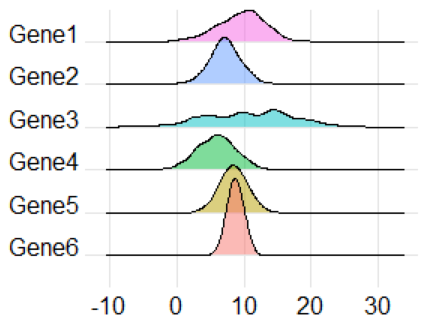
作图数据如下:

Step1. 绘图数据的准备
首先要把你想要绘图的数据调整成R语言可以识别的格式,建议大家在excel中保存成csv格式。
Step2. 绘图数据的读取
data<-read.csv(“your file path”, header = T) #注释:header=T表示数据中的第一行是列名,如果没有列名就用header=F
Step3. 绘图所需package的安装、调用
library(reshape2) library(ggplot2) library(ggridges) # 注释:package使用之前需要调用 # 今天要用到geom_density_ridges()函数需要调用ggridges包 # 直接用install.packages(ggridges)可以安装
Step4. 绘图
ggplot(data_melt, aes(x = value , y = variable , fill = variable)) + geom_density_ridges() + theme_ridges() + theme(legend.position = "none")

调整透明度
ggplot(data_melt, aes(x = value , y = variable , fill = variable)) + geom_density_ridges(alpha = 0.5) + theme_ridges() + theme(legend.position = "none")


更改顺序
level<-levels(data_melt$variable) data_melt$variable<-factor(data_melt$variable, levels = rev(level)) ggplot(data_melt, aes(x = value , y = variable , fill = variable)) + geom_density_ridges(alpha = 0.5) + theme_ridges() + theme(legend.position = "none")

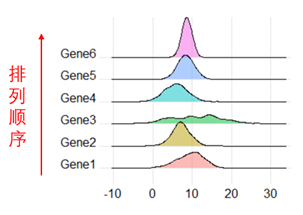
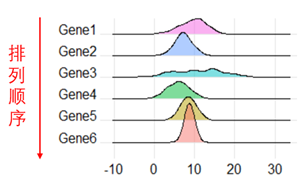
更改线条形状
ggplot(data_melt, aes(x = value , y = variable , fill = variable)) + geom_density_ridges(alpha = 0.5, stat="binline", bins=20) + theme_ridges() + theme(legend.position = "none")


以上就是R语言绘图数据可视化Ridgeline plot山脊图画法的详细内容,更多关于R语言数据可视化Ridgeline plot山脊图画法的资料请关注我们其它相关文章!
相关推荐
-
R语言作图之density plot(密度图)的制作步骤
上次分享了小提琴曲线(violin plot)的作图方法,今天小仙同学给大家介绍一下如何用R画出漂亮的密度图(density plot). Step1. 绘图数据的准备 首先还是要把你想要绘图的数据调整成R语言可以识别的格式,把excel保存成csv格式. 数据的格式如下图:一列表示一种变量,第一行是列名 Step2. 绘图数据的读取 data<-read.csv("your file path", header = T) #注释:header=T表示数据中的第一行是列名,如果没
-
R语言数据可视化绘图Dot plot点图画法示例
目录 Step1. 绘图数据的准备 Step2. 绘图数据的读取 Step3.绘图所需package的安装.调用 Step4.绘图 添加平均值 添加误差线 今天要给大家介绍的是点图(Dot plot),点图展示的数据比较简单,但胜在好看啊. 作图数据如下: Step1. 绘图数据的准备 首先要把你想要绘图的数据调整成R语言可以识别的格式,建议大家在excel中保存成csv格式. Step2. 绘图数据的读取 data<-read.csv("your file path", hea
-
R语言数据可视化绘图Slope chart坡度图画法
目录 Step1. 绘图数据的准备 Step2. 绘图数据的读取 Step3. 绘图所需package的安装.调用 Step4. 绘图 今天小仙给大家分享一下Slope chart(坡度图)的画法,我在paper中看到的图是这样的 这个图的意思大概是Nasal Tissue比Brochial Tissue的ACE2表达量高(ACE2就是新冠病毒的受体啦) .为了复刻这张图,小仙捏造了一组差不多的数据,竟然感觉比原图好看! 废话不多说,进入正题. Step1. 绘图数据的准备 首先要把你想要绘图的
-
使用R语言绘制散点图结合边际分布图教程
目录 1. 使用ggExtra结合ggplot2 1)传统散点图 2)密度函数 3)直方图 4)箱线图(宽窄的显示会有些问题) 5)小提琴图(会有重叠,不建议使用) 6)密度函数与直方图同时展现 2. 使用cowplot与ggpubr 1)重绘另一种散点图 2)有缝拼接 3)无缝拼接 参考 主要使用ggExtra结合ggplot2两个R包进行绘制.(胜在简洁方便)使用cowplot与ggpubr进行绘制.(胜在灵活且美观) 下面的绘图我们均以iris数据集为例. 1. 使用ggExtra结合gg
-
R语言绘制数据可视化小提琴图画法示例
目录 Step1. 绘图数据的准备 Step2. 绘图数据的读取 Step3. 绘图所需package的安装.调用 Step4. 绘图 小提琴图之前已经画过了,不过最近小仙又看到一种貌美的画法,决定复刻一下.文献中看到的图如下: Step1. 绘图数据的准备 首先要把你想要绘图的数据调整成R语言可以识别的格式,建议大家在excel中保存成csv格式.作图数据如下: Step2. 绘图数据的读取 data<-read.csv("your file path", header = T
-
R语言绘图数据可视化Ridgeline plot山脊图画法
目录 Step1. 绘图数据的准备 Step2. 绘图数据的读取 Step3. 绘图所需package的安装.调用 Step4. 绘图 调整透明度 更改顺序 更改线条形状 今天给大家介绍一下Ridgeline plot(山脊图)的画法. 作图数据如下: Step1. 绘图数据的准备 首先要把你想要绘图的数据调整成R语言可以识别的格式,建议大家在excel中保存成csv格式. Step2. 绘图数据的读取 data<-read.csv("your file path", heade
-
R语言绘制数据可视化Dumbbell plot哑铃图
目录 Step1. 绘图数据的准备 Step3. 绘图所需package的安装.调用 Step4. 绘图 改变size的大小 调整顺序 又是一年春来到,小仙祝大家在新的一年开开心心.顺顺利利!今天给大家分享的图是哑铃图(Dumbbell plot). Step1. 绘图数据的准备 首先要把你想要绘图的数据调整成R语言可以识别的格式,建议大家在excel中保存成csv格式.作图数据格式如下: Step2. 绘图数据的读取 data <- read.csv("your file path&qu
-
R语言绘图数据可视化pie chart饼图
目录 Step 1. 绘图数据的准备 Step2. 绘图数据的读取 Step3.绘图所需package的调用 Step4. 饼图百分比标签准备 Step5.绘图 今天要给大家介绍的Pie chart(饼图),本来是不打算写这个的,因为用Excel画饼图实在是太方便了.本着能少动一下是一下的懒人原则,是不打算用R画的,再说,本小仙不是掌握了R作图大器ggplot2么,实在需要用的时候我就一句ggplot()+geom_pie()不就搞定了. 结果后来用Excel画饼图调整颜色.大小的时候着实有些崩
-
R语言绘图数据可视化pie chart饼图
目录 Step 1. 绘图数据的准备 Step2. 绘图数据的读取 Step3.绘图所需package的调用 Step4. 饼图百分比标签准备 Step5.绘图 今天要给大家介绍的Pie chart(饼图),本来是不打算写这个的,因为用Excel画饼图实在是太方便了.本着能少动一下是一下的懒人原则,是不打算用R画的,再说,本小仙不是掌握了R作图大器ggplot2么,实在需要用的时候我就一句ggplot()+geom_pie()不就搞定了. 结果后来用Excel画饼图调整颜色.大小的时候着实有些崩
-
R语言绘制数据可视化小提琴图Violin plot with dot画法
目录 Step1.绘图数据的准备 Step2.绘图数据的读取 Step3.绘图所需package的安装.调用 Step4.绘图 小提琴图之前已经画过了,不过最近小仙又看到一种貌美的画法,决定复刻一下.文献中看到的图如下: Step1. 绘图数据的准备 首先要把你想要绘图的数据调整成R语言可以识别的格式,建议大家在excel中保存成csv格式.作图数据如下: Step2. 绘图数据的读取 data<-read.csv("your file path", header = T) #注
-
python数据可视化Seaborn绘制山脊图
目录 1. 引言 2. 举个栗子 3.山脊图 4.扩展 5.结论 1. 引言 山脊图一般由垂直堆叠的折线图组成,这些折线图中的折线区域间彼此重叠,此外它们还共享相同的x轴. 山脊图经常以一种相对不常见且非常适合吸引大家注意力的紧凑图的形式表现.观察上图,我们给其起名叫Ridge plot是非常恰当的,因为上述图表看起来确实很像山的脊背.此外,上述图像还有另一个称呼叫做Joy Plots–这主要是因为Joy Division乐队在如下专辑封面上采用了这种可视化形式. 2. 举个栗子 在介绍完山脊图
-
python数据可视化之日期折线图画法
本文实例为大家分享了python日期折线图画法的具体代码,供大家参考,具体内容如下 引入 什么是折线图: 折线图是排列在工作表的列或行中的数据可以绘制到折线图中.折线图可以显示随时间(根据常用比例设置)而变化的连续数据,因此非常适用于显示在相等时间间隔下数据的趋势.在折线图中,类别数据沿水平轴均匀分布,所有值数据沿垂直轴均匀分布. 以上引用自 百度百科 ,简单来说一般折线图 是以时间作为 X 轴 数据 作为 Y轴,这当然不是固定的,是可以自行设置的. 话不多说~ 进入正题 第一种画法: impo
-
linux命令行下使用R语言绘图实例讲解
使用系统:centos 6.4 64bit 在R语言中可以使用png()等函数生成图片,例如: png("aa.png")可以生成图片. 但是如果你是通过shell远程连接到系统上,可能会碰到如下错误: > png("aa.png") 错误于.External2(C_X11, paste("png::", filename, sep = ""), g$width, : 无法打开PNG设备 此外: 警告信息: In
-
R语言绘图如何支持中文
不同系统的字体库目录: Linux 一般在 /usr/share/fonts 下,我们可以使用 fc-list 命令查看: # fc-list /usr/share/fonts/truetype/dejavu/DejaVuSerif-Bold.ttf: DejaVu Serif:style=Bold /usr/share/fonts/truetype/dejavu/DejaVuSansMono.ttf: DejaVu Sans Mono:style=Book /usr/share/fonts/t
随机推荐
- Swift条件判断中逗号的使用方法示例
- ajax请求之返回数据的顺序问题分析
- jQuery UI Grid 模态框中的表格实例代码
- JavaScript中使用sencha gridpanel 编辑单元格、改变单元格颜色
- 基于jquery的滚动鼠标放大缩小图片效果
- VBS教程:函数-StrReverse 函数
- tomcat简介_动力节点Java学院整理
- Linux学习资料下载(电子书籍)
- Python同时向控制台和文件输出日志logging的方法
- 使用jsonp实现跨域获取数据实例讲解
- 用js实现下载远程文件并保存在本地的脚本
- php 防止单引号,双引号在接受页面转义
- python3+PyQt5实现使用剪贴板做复制与粘帖示例
- Android开发调用WebService的方法示例
- JavaScript阻止事件冒泡示例分享
- 计时器的time_t和clock_t 的两种实现方法(推荐)
- 关于js日期转化为毫秒数“节省20%的效率和和节省9个字符“问题
- js canvas实现擦除动画
- JavaScript递归算法生成树形菜单
- js智能获取浏览器版本UA信息的方法

